清醒时做事,糊涂时读书,大怒时睡觉,无聊时关注图老师为大家准备的精彩内容。下面为大家推荐Photoshop制作残缺的水晶字效果,无聊中的都看过来。
【 tulaoshi.com - ps字体怎么安装 】
本教程的水晶字略带有残缺和立体效果。制作的方法也非常简单。水晶字部分直接用图层样式就可以做好,后期的就是一些简单的立体制作,残缺部分用颓废笔刷刷上去即可。


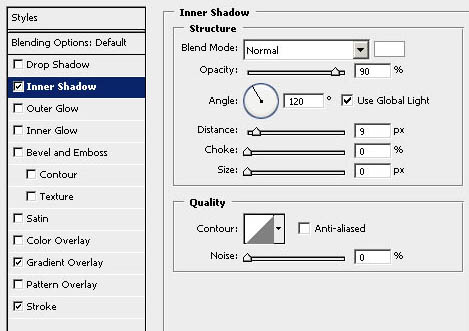
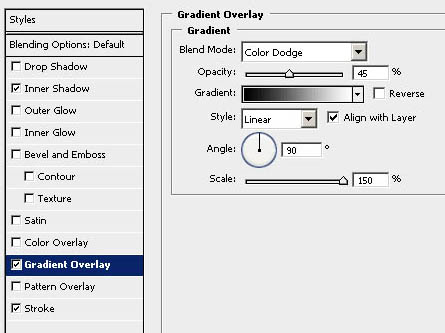
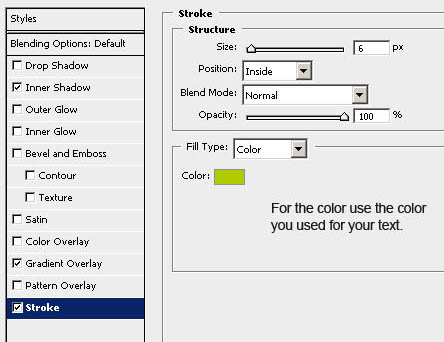

先选择文本图层(图层调色板),现在,按下alt键,按一次“向下键”,然后再按“向右键”。重复这个过程将会复制你的文本图层,能把它向下以及向后移动。
(本文来源于图老师网站,更多请访问http://www.tulaoshi.com)


现在你需要在图层蒙版中使用一个好的笔刷。(笔刷站有很多大家可以去搜索一下)。找到之后把它下载到Photoshop中,再添加到层蒙版里,最后的效果像下图这样:

来源:http://www.tulaoshi.com/n/20160131/1524119.html
看过《Photoshop制作残缺的水晶字效果》的人还看了以下文章 更多>>